近日有一些小伙伴咨询小编几何画板如何绘制正弦曲线?下面就为大家带来了几何画板绘制正弦曲线的方法,有需要的小伙伴可以来了解了解哦。
第一步:点击桌面几何画板图标,启动几何画板(如图所示)。
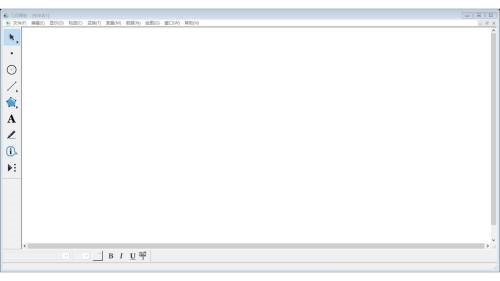
第二步:点击菜单栏上的【绘图】,从下拉菜单上选择【定义坐标系】(如图所示)。
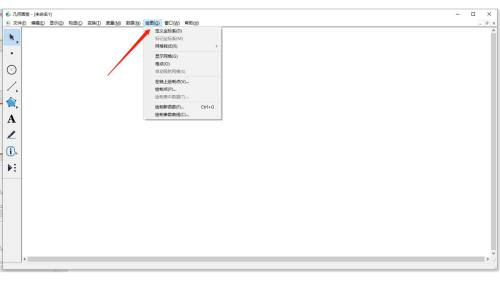
第三步:点击菜单栏上的【绘图】,从下拉菜单上选择【网格样式】、【三角坐标轴】(如图所示)。
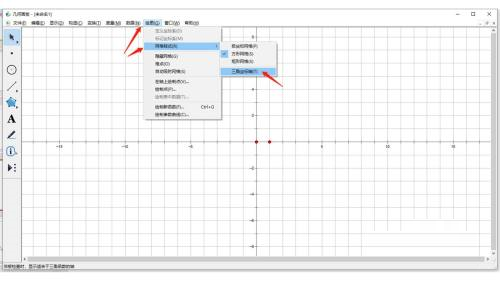
第四步:点击菜单栏上的【绘图】,从下拉菜单上选择【绘制新函数】(如图所示)。
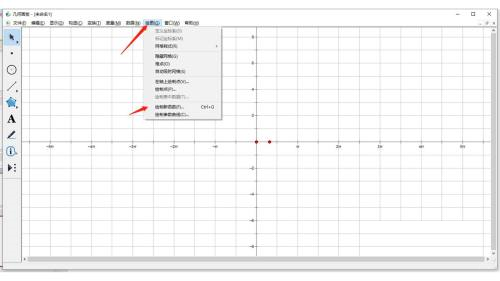
第五步:从弹出的函数对话框中,点击【函数】选择sin(如图所示)。
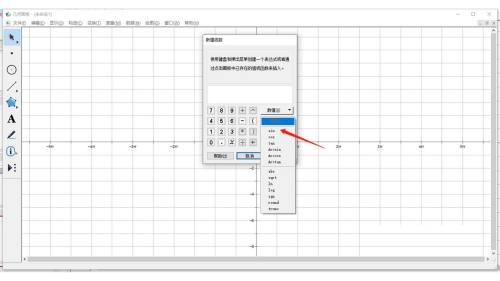
第六步:在对话框中,完善正弦函数,然后点击【确定】(如图所示)。
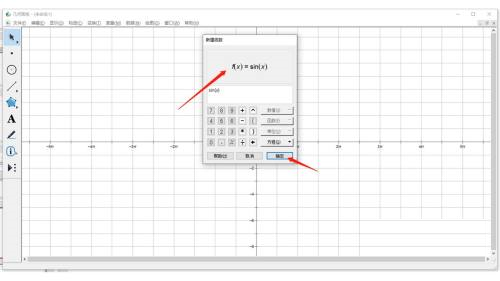
第七步:则三角正弦函数的图形绘制成功(如图所示)。
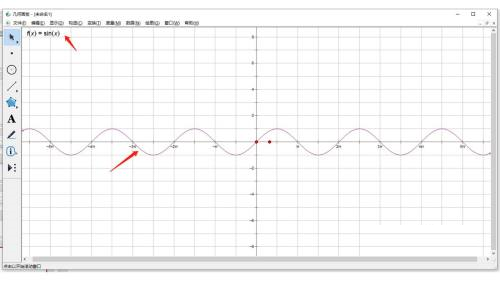
以上就是小编给大家带来的几何画板如何绘制正弦曲线的全部内容,希望本文内容能帮助到大家!



 植物大战僵尸无尽版
植物大战僵尸无尽版 口袋妖怪绿宝石
口袋妖怪绿宝石 超凡先锋
超凡先锋 途游五子棋
途游五子棋 超级玛丽
超级玛丽 地牢求生
地牢求生 原神
原神 凹凸世界
凹凸世界 热血江湖
热血江湖 王牌战争
王牌战争 荒岛求生
荒岛求生 第五人格
第五人格 香肠派对
香肠派对 问道2手游
问道2手游




























